在 Microsoft 365 中添加和替换 onmicrosoft.com 回退域
查看有关小型企业帮助和学习的所有小型企业内容。
注册 Microsoft 365 时,Microsoft提供 onmicrosoft.com 域( 回退域 ),以防你没有域,或者不想将其连接到 Microsoft 365 (,例如 tailspintoys.onmicrosoft.com) 。 默认情况下,回退域用于:
- 用户名和电子邮件地址
- Microsoft 365 个团队 & 组电子邮件别名
- 自动移动域依赖项
它用作 Microsoft 365 环境的默认电子邮件路由地址。 使用邮箱设置用户时,电子邮件将路由到回退域。 例如,即使 (使用自定义域(例如,tailspintoys.com) ),如果该自定义域从 Microsoft 365 环境中删除,则回退域可确保成功路由用户的电子邮件。
可以在 Microsoft 365 管理中心更改回退域。 客户更改其回退域的常见原因包括:
- 不知道他们首次注册 Microsoft 365 时要使用的公司名称。 现在,他们知道公司名称,他们希望其用户具有适当的登录帐户名称。
- 他们希望在创建新网站时更改其 SharePoint URL 的外观。 Microsoft 365 环境中的 SharePoint URL 基于回退域名创建。 如果在首次注册时未使用正确的公司名称,则当您创建新的 SharePoint 网站时,您网站的 SharePoint URL 将继续使用该名称。
虽然可以添加更多 onmicrosoft.com 域,但只能将一个 onmicrosoft.com 域用作回退域。 本文中的步骤介绍如何:
- 创建新的 onmicrosoft.com 域
- 将其分配为回退域
注意
Microsoft 365 环境中总共限制五个 onmicrosoft.com 域。 添加后,无法删除它们。
开始之前
若要添加、修改或删除域,你必须是企业或企业计划的域名管理员。 这些更改会影响整个租户; 自定义管理员 或 普通用户 无法进行这些更改。
添加新 onmicrosoft.com 域
在 Microsoft 365 管理中心,选择 “设置”,然后选择“ 域”。
选择 onmicrosoft.com 默认域。
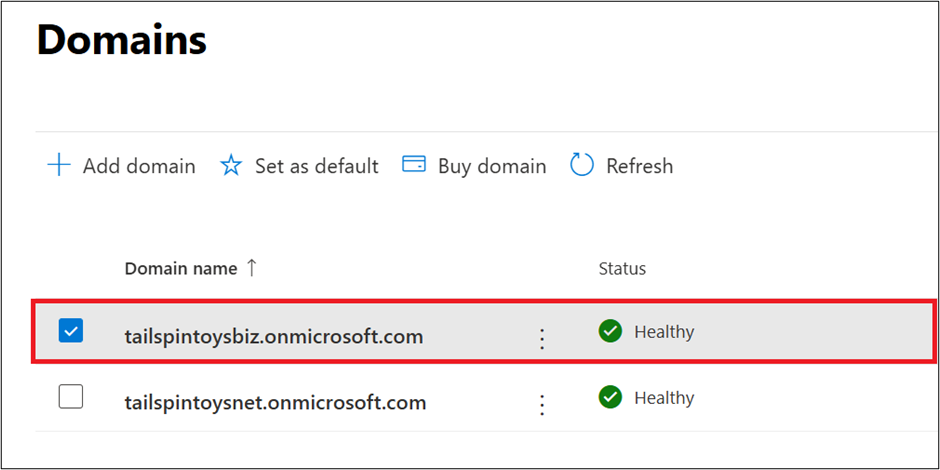
在“域属性”页上的“ 关于此域 ”部分,选择“ 添加 microsoft 域”。
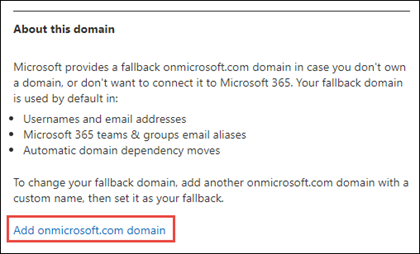
在 “添加 microsoft 域 ”页的“ 域名 ”框中,键入新 onmicrosoft.com 域的名称。
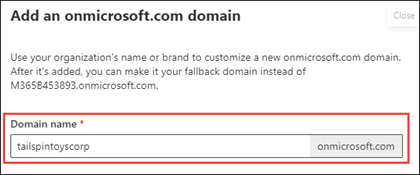
注意
请确保验证输入的域名的拼写和准确性。 只能使用五个 onmicrosoft.com 域,目前在创建域后无法将其删除。
选择 “添加域”。 成功添加后,你将看到一条消息,指出这一点。
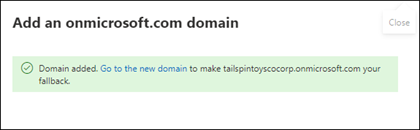
将新 onmicrosoft.com 域设为回退域
注意
在将回退域更改为新的 onmicrosoft.com 域之前,可能需要考虑更改 onmicrosoft.com SharePoint 域。 创建其他 onmicrosoft 域并将其用作回退域不会对 SharePoint Online 进行重命名。 现有的 SharePoint 和 OneDrive URL 将保持不变。 你可以通过 SharePoint 域重命名预览 版中提供的 PowerShell 步骤更改你的.onmicrosoft SharePoint 域 (当前可用于) 少于 10,000 个站点的任何租户。
创建新的 onmicrosoft.com 域后,执行以下操作,将其更改为回退域。
在 Microsoft 365 管理中心,选择 “设置”,然后选择“ 域”。
选择你创建的新 onmicrosoft.com 域。

在域的属性页上,选择“ 创建回退域”。

页面上会显示一条消息,指出回退域已更改为新域。

相关内容
域常见问题解答 (文章)
什么是域? (文章)
在 Microsoft 365 中购买域名 (文章)
添加 DNS 记录以连接域 (文章)
更改名称服务器以设置 Microsoft 365 与任何域注册机构 (文章)